Cílem tohoto tutoriálu je vytvořit tlačítko Play/Pauza v Reactu, které kombinuje obě funkce dohromady. Tato kombinace je zvláště užitečná, protože v aplikaci často potřebujete buď stav Play, nebo stav Pauza, nikoli oba současně. Naučíš se, jak pomocí Hooku useState spravovat stav tlačítka a řídit příslušné akce.
Nejdůležitější poznatky
- Použití useState pro správu stavu
- Kombinace funkcí Play a Pauza v jednom tlačítku
- Jednoduchá implementace a testování funkcionality
Krok za krokem
Krok 1: Počáteční nastavení tlačítek
Začni s vytvořením dvou oddělených tlačítek pro Play a Pauzu. Cílem je tyto dva tlačítka sloučit do jednoho. Nejprve odstraň původní tlačítka.

Krok 2: Uložení stavu
Abys mohl spravovat stav Play a Pauza, importuj si useState. Stav by měl indikovat, zda se video právě přehrává nebo ne. Toto provedeš vytvořením proměnné isPlaying a setter funkce setIsPlaying.
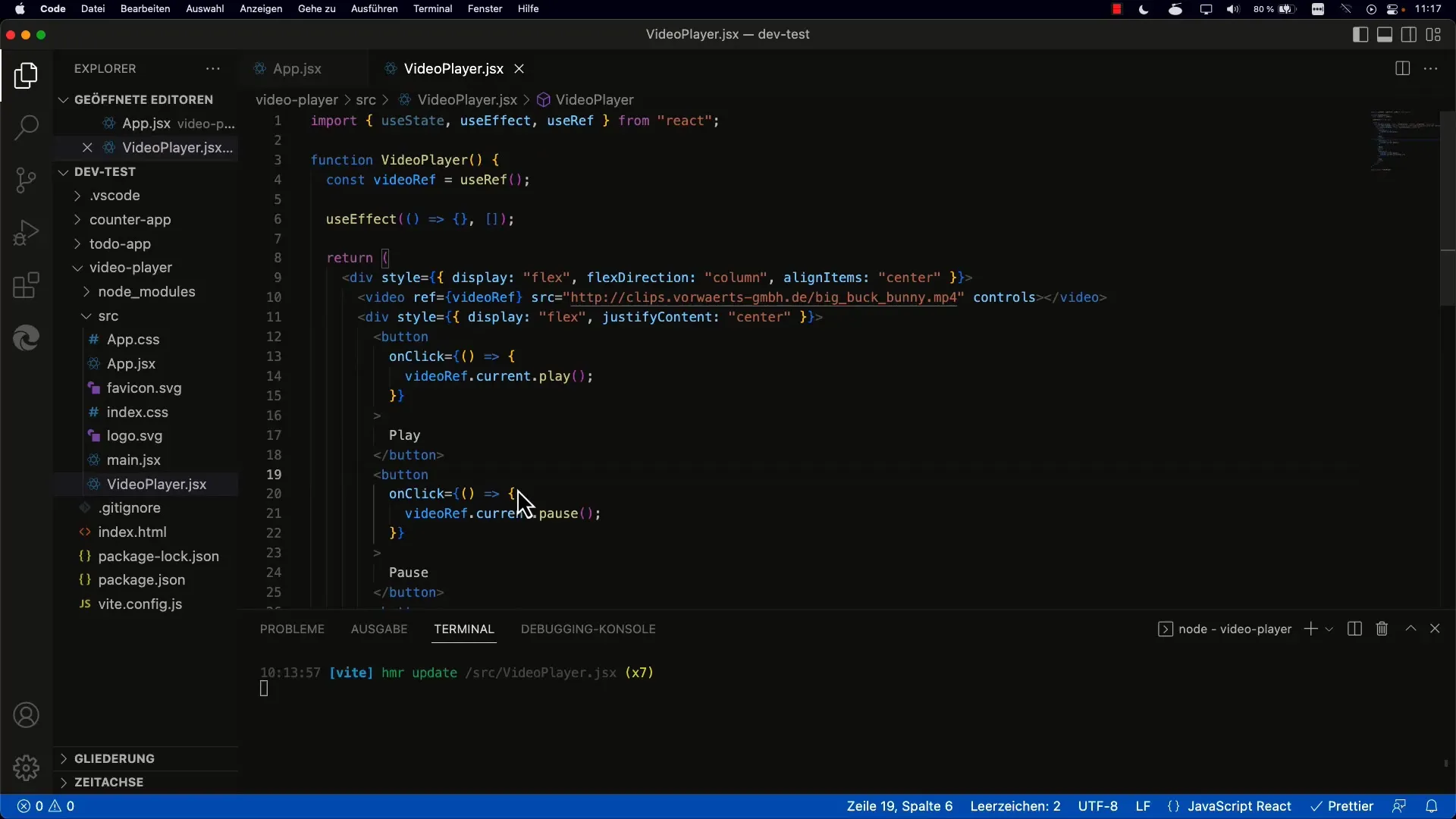
Krok 3: Nastavení počáteční hodnoty
Nastav počáteční hodnotu pro isPlaying. Hodnota by měla být false, protože se video nemá automaticky přehrávat při startu. Toto nastavení umožní správnou inicializaci aplikace.
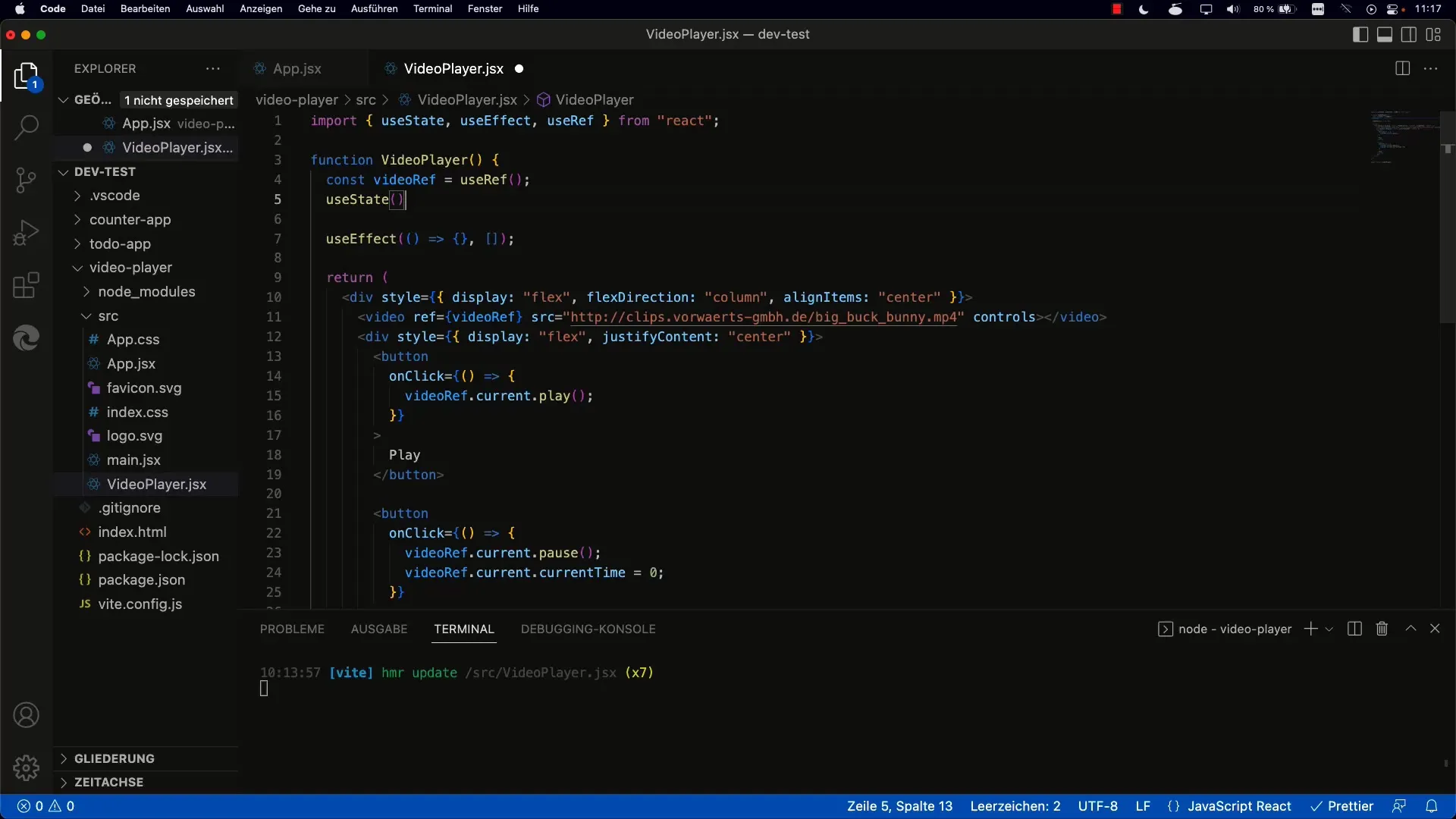
Krok 4: Dynamické nastavení popisku tlačítka
Nyní musíš dynamicky přizpůsobit popisek tlačítka. Pokud je isPlaying true, tlačítko by mělo zobrazovat "Pauza". Jinak by mělo zobrazovat "Play". Pro tento účel použij jednoduchou podmínku k určení správného řetězce.
Krok 5: Přepínání stavu
Přidej funkci, která přepíná stav isPlaying. Toho dosáhneš voláním setIsPlaying s negací aktuální hodnoty. Tuto funkci přiřaď tlačítku k přepínání stavu.
Krok 6: Implementace akcí pro Play a Pauza
Nyní je čas implementovat funkce pro přehrávání a pozastavení videa. Pomocí if podmínky můžeš určit, co se má stát po kliknutí na tlačítko. Pokud je isPlaying true, video se pozastaví a naopak.
Krok 7: Implementace funkce Stop
Dále bys měl tlačítku integrovat funkci Stop. Když je tento stav dosažen, nastav isPlaying na false. Tím se tlačítko bude neustále aktualizovat a popisek se nastaví na "Play".
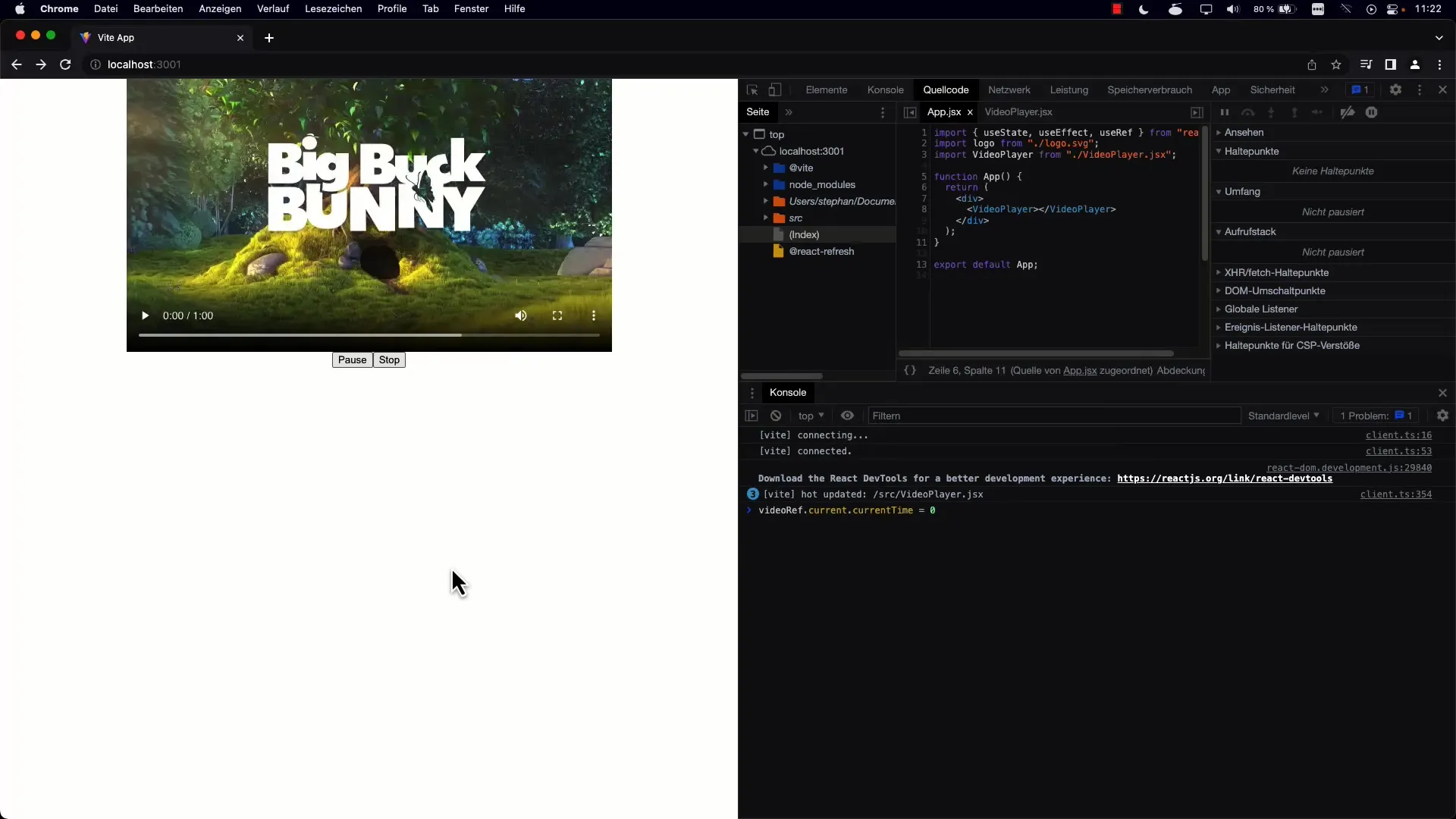
Krok 8: Testování uživatelského rozhraní
Po dokončení všech implementací otestuj uživatelské rozhraní. Nezapomeň zkontrolovat, zda se tlačítko chová správně a zobrazuje správné texty při přepínání mezi různými stavy.
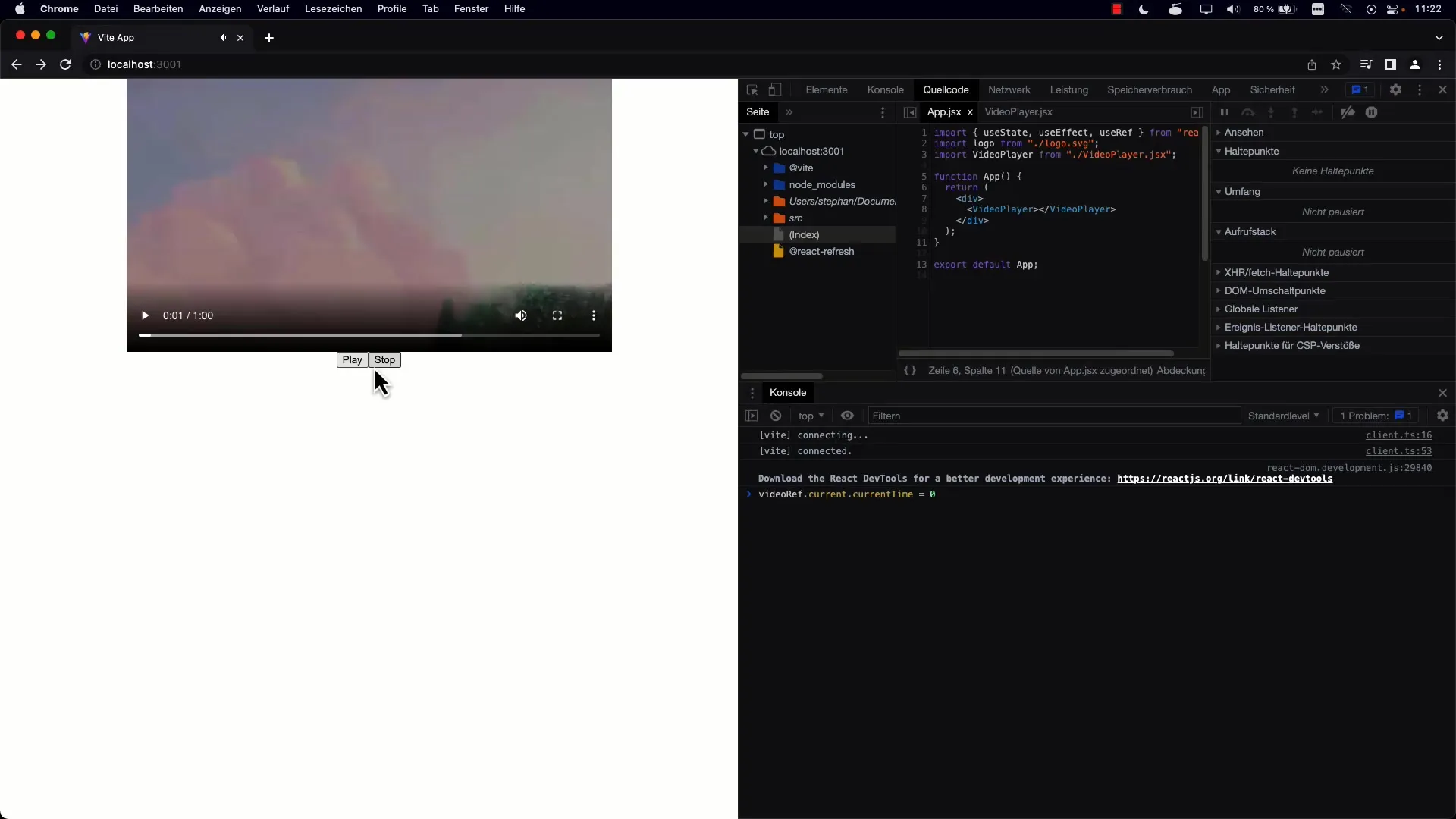
Krok 9: Doladění a optimalizace
Abys zlepšil uživatelský zážitek, můžeš uvažovat o přidání dalších stavů. Například stav „Načítání“ by mohl být užitečný k označení, že se video stále načítá.
Krok 10: Závěr
Po zavedení základní funkcionality můžeš také ovládat přehrávač v prohlížeči. Tlačítko by mělo nyní být schopné ovládat přehrávání a získal jsi pevný základ pro přidání dalších funkcí v budoucnosti.
Shrnutí
V tomto tutoriálu jsi se naučil, jak v Reactu vytvořit kombinované tlačítko Play/Pauza. Procvičil si využití useState pro správu stavu a jak dynamicky aktualizovat tlačítko v souladu s akcí uživatele.
Často kladené dotazy
Was ist useState in React?useState je Hook v Reactu, který umožňuje spravovat stavy ve funkčních komponentách.
Wie kann ich den Button-Text anpassen?Text tlačítka se dynamicky upravuje v závislosti na stavu proměnné isPlaying.
Kann ich mehr Zustände als nur Play und Pause haben?Ano, můžete přidat další stavy, jako například "Stop" nebo "Načítání".
Wie teste ich die Funktionalität?Můžete spustit aplikaci lokálně a testovat funkčnost tlačítek v reálném čase, abyste se ujistili, že vše funguje podle očekávání.


